iOS7完美越獄教程iPhone5s,5c,5,4s,4(win)
越獄開發團隊突然放出了iOS7的全系列設備完美越獄。這對於廣大用戶來說是個非常大的驚喜。話不多說,小編帶著各位一步一步完美越獄自己手中的設備,先從iPhone開始。本次的教程適用於iPhone5s到iPhone4(含)的所有設備。固件版本從iOS7.0到iOS7.0.4。對於iOS7.1的測試版1,2同樣適用。
Mac用戶請點擊這裡查看教程

在開始之前,確保你的設備上沒有密碼鎖,另外,如果之前適用OTA升級,則必須經過備份後使用完整固件進行重新刷寫。
好了,下面正式開始。
文中所提到的文件下載請移步此處
第一步
將你的iPhone設備鏈接到電腦並且手動進行備份。
第二步
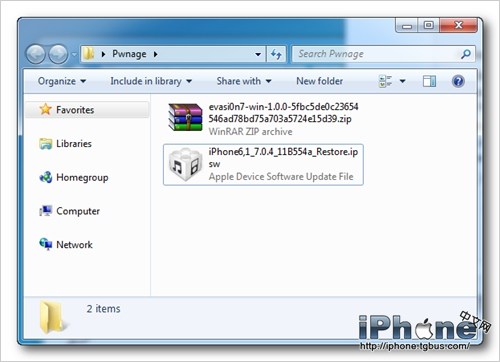
在桌面建立Pwnage文件夾,並且下載最新版的eavsi0n工具並放入文件夾內。同時我們比較推薦下載iOS7.0.4最新固件進行重新刷寫。
第三步
解壓縮Evasi0n壓縮包到剛剛的文件夾中。
第四步
打開itunes
第五步
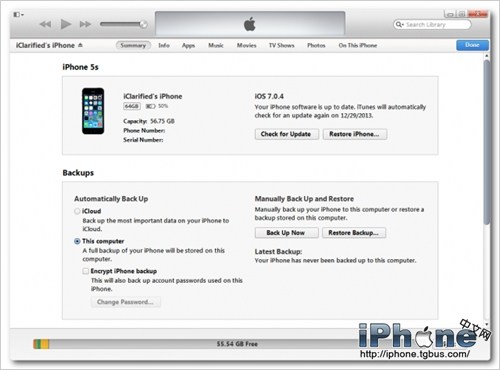
確保你的iPhone使用USB線連接到你的電腦,並且在iTunes中選擇你的iPhone。
第六步
按住shift鍵的同時點擊恢復iPhone。
第七步
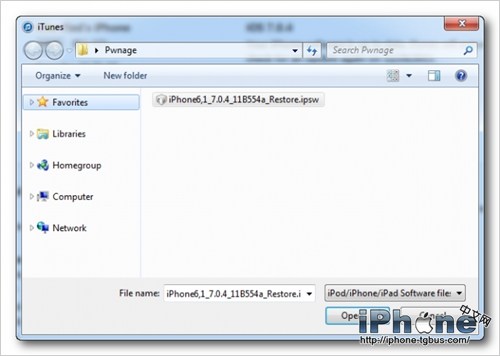
在彈出來的窗口中選擇之前下好的ipsw固件。
第八步
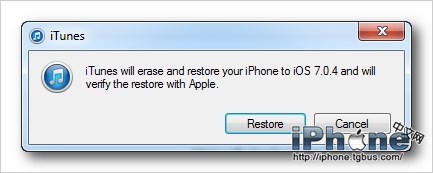
點擊確認進行恢復
第九步
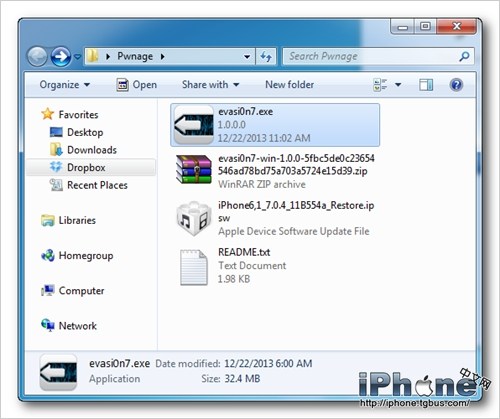
一旦重新刷寫成功,右鍵點擊Eavsi0m7.exe圖標,並且右鍵選擇以管理員身份運行。
第十步
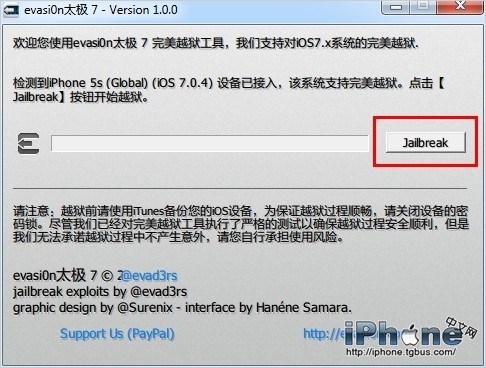
再次確定你的設備中沒有任何密碼鎖定並點擊越獄。
第十一步
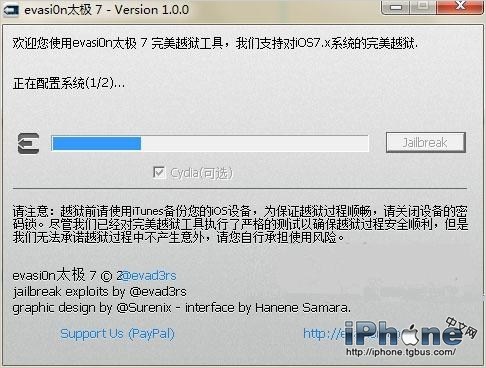
等待越獄進程完成,這期間在越獄工具中會顯示當前進行的進度。
第十二步
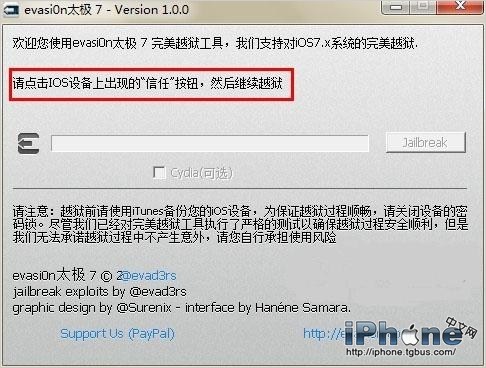
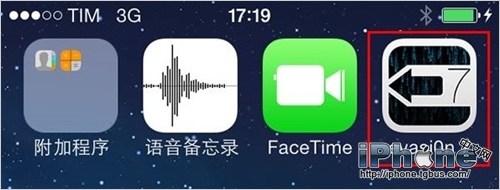
進度完成之後會詢問是否解鎖設備,並且會要求用戶點擊在設備上出現的evasi0n7應用圖標。點擊之後程序會直接閃退,別緊張這很正常。
第十三步
越獄工具將會再次重啟你的設備,調整rootfs,最後完成越獄。
第十四步
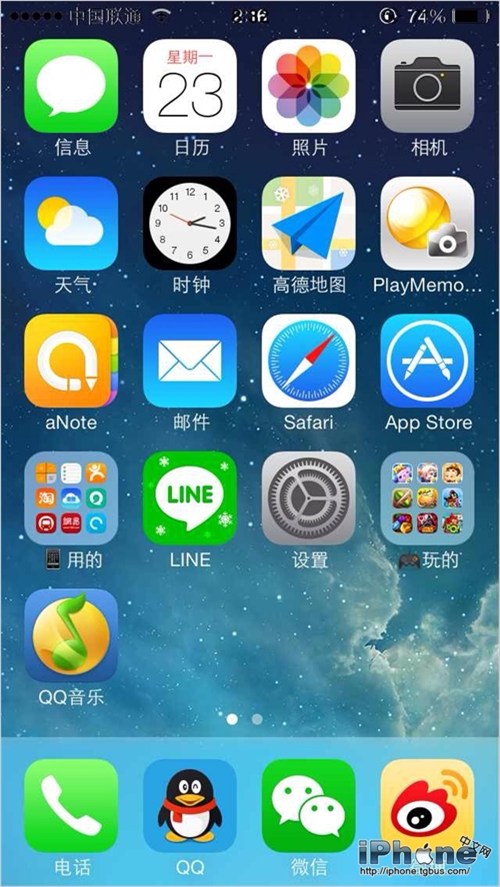
你的iPhone已經完美越獄了,現在你可以通過桌面上的Cydia圖標以及調劑助手開始做一些愛做的事情啦。
此完美越獄完成,進一步設置與插件安裝請點擊這裡查看。



